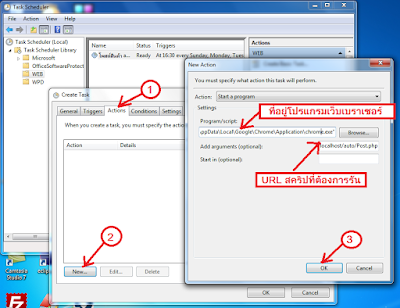ตั้งเวลาให้ Windows 7 รันไฟล์ php อัตโนมัติ มันทำยังไง ช่วงนี้บ่นซักหน่อยนะ เขียนบทความแต่เรื่องทำ ออโต้โพสต์บล็อก ทำให้ keyword อำเภอเขาวง และอีกหลายๆ keyword ที่เกี่ยวกับอำเภอผมตกลงไปหลายตัวเลย บล็อกออกนอกอวกาศ ? แต่วันนี้ก็ยังเขียนนอกเรื่องอีกเช่นเคย วันนี้เราจะมาตั้งให้ windows 7 รันสคริป php ให้เองตามเวลาที่ตั้งไว้นะครับ เหอๆ เอาไปใช้กับ ออโต้โพสต์บล็อกเกอร์ ขั้นที่ 2 ในบทความก่อนหน้าได้ ขอข้ามขั้นตอนการตั้งให้ localhost ส่งอีเมลได้ซักเล็กน้อยครับ เรื่องนี้น่าจะสั้นกว่า (ผม....ขี้เกลียดเขียน ฮ่าๆๆ)
ข้อจำกัดของวิธีนี้
1. เราจำเป็นต้องเปิดเครื่อง ในช่วงที่เราตั้งเวลาโพสต์ไว้ เนื่องจากว่ามันจะเป็นการตั้งเรียกรันโปรแกรมเว็บเบราเซอร์ ขึ้นมาตามเวลาที่กำหนด ถ้าไม่เปิดเครื่องในช่วงที่ตั้งไว้มันก็จะไม่สามารถเปิดโปรแกรมเว็บเบราเซอร์ขึ้นมารันสคริป php ได้
ข้อดีของมัน
1.สามารถตังเวลาได้หลากหลายรูปแบบ เช่น ให้รันทุกวัน เฉพาะวัน อาทิยต์ จันทร์ อังคาร พุธ พฤหัสบดี ศุกร์ เสาร์ และอีกหลายๆรูปแบบ และที่สำคัญอีกประการหนึ่ง คือมันสามารถตั้งให้มันรันแบบ ตั้งช่วงเวลาไว้ให้มันสุ่มรันเอง เราจะได้โพสต์แบบไม่ซ้ำเวลากัน (ฮี่ๆๆ)
2.เหมาะสำหรับคนที่เขียนบทความไว้แล้วแต่ไม่มีเวลามาอัพเดททุกวัน สำหรับที่ต้องการให้เว็บมีการเคลื่อนไหวตลอดเวลา
หมายเหตุ:ตามที่ผมเข้าใจถ้าอัพเดทเป็นช่วงๆกับหลินหุ้ย bot ก็จะเข้ามาแบบช่วงๆกับหลินหุ้ย เช่นกันเพราะเข้ามาเก็บบ่อยก็ไม่ได้อะไร ข้อมูลเก่าๆ
วีธีการทำ
Step 1 เปิดโปรแกรม Task Scheduler มี 2 วิธี
1.ไปที่ Start > Control > Administrative Tools > Task Scheduler (ถ้าภาพเล็กไปคลิกที่ภาพเลยนะครับ)
2.ไปที่ Start > พิมพ์ Task Scheduler ในช่องค้นหา เปิดมันขึ้นมา
หวังว่าคงเข้าใจนะครับ เรามาดูหน้าตามันก่อนว่าท่านเปิดถูกอันรึเปล่า พอเปิดโปรแกรมขึ้นมามันก็จะพบหน้าตาประมาณด้านล่าง
Step 2 สร้างโฟเดอร์เก็บงานตั้งเวลาของเรา
1. คลิกขวาที่ Task Scheduler Library
2. เลือก New Folder...
3. ตั้งชื่อแล้วคลิก OK
Step 3 ตั้งเวลารันโปรแกรมกันครับ ผมจะยกตัวอย่างเรียกรันโปรแกรม Google Chrome (จะใช้โปรแกรมเบราเซอร์อื่นๆก็ได้นะครับ) และตั้งให้มันเรียกรันสคริป http://localhost/auto/Post.php โดยให้รันทุกวัน
1. ไปที่โปรแกรม Task Scheduler คลิกที่โฟเดอร์ที่เราสร้าง แล้วคลิก Create Task... จะมีหน้าต่างขึ้นมาให้ตั้งชื่อและคำอธิบายครับ
2. ตั้งเวลา คลิกที่ Triggers แล้วคลิก New... แล้วตั้วเวลาส่วนผมจะตั้งตามภาพด้านล่าง
3. ตั้งให้มันรันโปรแกรม Google Chrome และสคริป http://localhost/auto/Post.php คลิกที่ Actions แล้วคลิก New... ตั้งค่าตามภาพ
พอตั้งค่าเสร็จหมดแล้วคลิก OK แล้วลองกดรันดู เผื่อตั้งอะไรผิดพลาดครับ ทีนี้ออโต้โพสต์ก็ถือว่าเสร็จสมบูรณ์แล้ว ถ้าเราใช้โฮสจริง แต่ถ้าเราทำบนเครื่อง(ใช้โฮสจำลอง) ก็เหลือเพียงแค่การทำให้มันส่งอีเมลบน localhost ได้แค่นั้นครับ เอาไว้โอกาสหน้าเจอกันใหม่ครับ